Bagaimana cara melihat dan mengedit pesanan?
Saat pelanggan membeli produk di toko online Anda, pesanan baru akan dibuat di bagian belakang. Dengan menavigasi ke halaman WooCommerce > Pesanan , Anda dapat melihat dan mengedit setiap pesanan secara terpisah. Untuk pesanan perorangan, Anda dapat mengubah status pesanan, mengembalikan dana pesanan, mengubah item baris pesanan, dan melakukan banyak lagi.
Pilih pertanyaan untuk mencari tahu lebih lanjut:
- Di mana saya bisa menemukan Detail Pesanan?
- Bagaimana cara mengedit Rincian Pesanan?
- Bagaimana cara melihat dan mengedit Item Baris?
- Bagaimana cara menambahkan bidang Meta Kustom dalam pesanan?
- Bagaimana cara memeriksa dan menambahkan Catatan Pesanan?
Di mana saya bisa menemukan Detail Pesanan?
Setelah mengklik pesanan, blok pertama yang akan Anda lihat adalah blok Rincian Pesanan. Di sini Anda dapat menemukan gambaran umum informasi yang relevan dengan pesanan seperti:
- Nomor pesanan, tanggal dan waktu
- Alamat penagihan dan pengiriman
- Status pesanan
- Informasi profil pelanggan
( Kembali ke atas. )
Bagaimana cara mengedit Rincian Pesanan?
Dalam blok ini, Anda juga dapat mengedit sebagian besar detail pesanan, seperti mengubah status pesanan, tanggal dan waktu pesanan dilakukan, bahkan rincian penagihan dan pengiriman.
Lebih khusus lagi:
- Klik pemilih dropdown untuk mengubah tanggal dan waktu.
- Di bidang Status , Anda dapat mengklik dan mengubah status pesanan.
- Anda dapat mengubah pelanggan dengan mengklik pelanggan saat ini dan mencari pelanggan baru di bidang yang ditampilkan.
Untuk informasi Penagihan dan Pengiriman , Anda dapat mengklik tombol yang disorot di bawah ini:
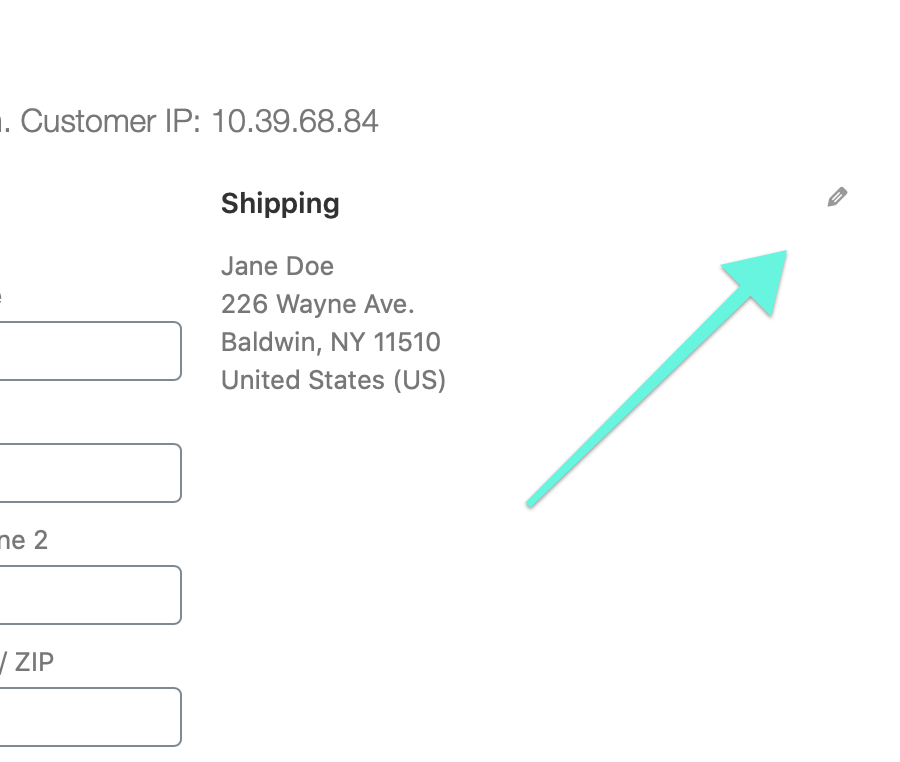
( Kembali ke atas. )
Bagaimana cara melihat dan mengedit Item Baris?
Untuk setiap pesanan, Anda juga dapat melihat dan membuat beberapa perubahan pada item baris mereka. Seringkali, Anda dapat menambahkan lebih banyak item dan menghitung ulang totalnya, mengembalikan dana, dan bahkan menerapkan kupon pada halaman ini.
Di blok ini Anda bisa melihat:
- Daftar Baris Item Produk: area ini mencakup informasi seperti gambar produk, nama, dan biaya untuk setiap produk. Anda juga dapat menemukan jumlah dan biaya total.
- Rincian Pengiriman:
- Ikhtisar Biaya Pesanan: Anda dapat memeriksa harga total yang telah dibayar pelanggan untuk produk, termasuk subtotal untuk setiap item, kupon, jika ada yang telah diterapkan oleh pelanggan, pengiriman, dan pajak. Jika ada biaya yang dikenakan oleh pemroses pembayaran Anda, Anda juga akan melihat informasi tersebut di area ini.
Di blok ini, Anda juga dapat mengedit beberapa elemen item baris, atau menambahkan item baris baru ke pesanan seperti yang dijelaskan di dokumentasi WooCommerce.
( Kembali ke atas. )
Bagaimana cara menambahkan bidang Meta Kustom dalam pesanan?
Di halaman ini, Anda juga dapat menambahkan bidang meta kustom untuk pesanan Anda. Anda dapat melakukannya dengan mengklik tombol Tambahkan bidang kustom pada blok di bawah ini:
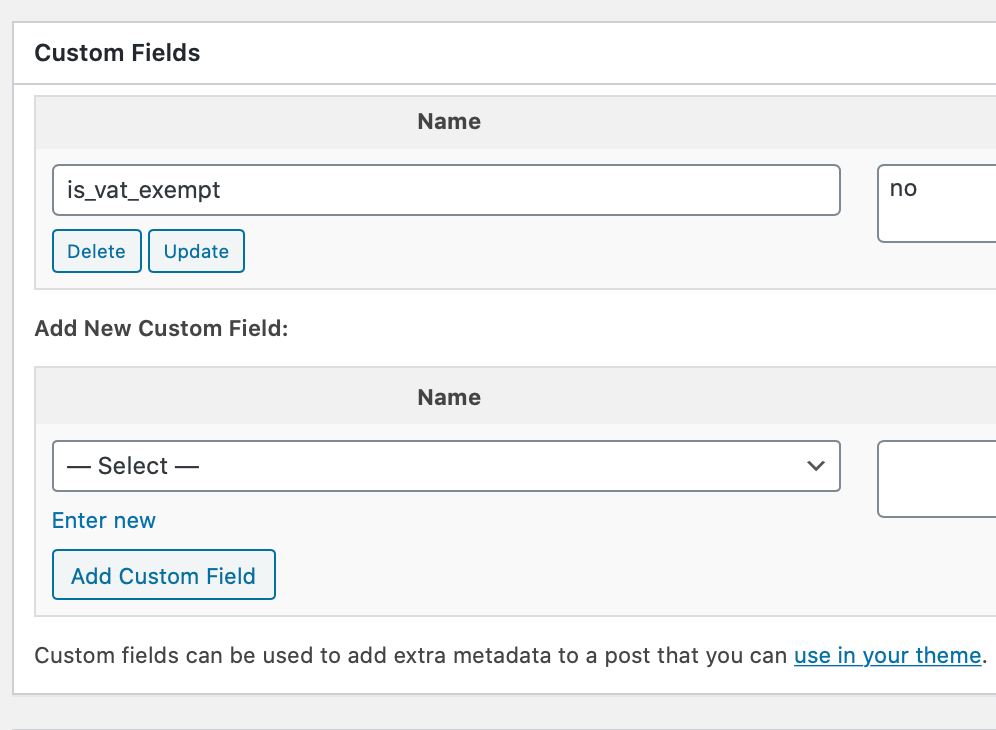
( Kembali ke atas. )
Bagaimana cara memeriksa dan menambahkan Catatan Pesanan?
Catatan pesanan adalah alat bantu yang berguna untuk melacak setiap peristiwa yang terjadi sejak awal masa berlaku pesanan. Beberapa plugin gateway pembayaran, serta WooCommerce, akan menambahkan pemberitahuan sistem penting di blok ini, namun Anda juga dapat membuat catatan admin yang dapat dilihat pemilik toko lain, serta catatan pelanggan untuk pelanggan Anda.
Untuk gambaran umum singkat, catatan pesanan menggunakan warna-warna berikut:
- Ungu: catatan penting yang dibuat oleh situs Anda dan plugin lain akan diberi warna ini.
- Abu-abu: perubahan status pesanan dan informasi umum lainnya akan diberi warna ini. Selain itu, catatan yang dibuat oleh pemilik toko akan berwarna abu-abu. Catatan ini tidak terlihat oleh pelanggan Anda, tetapi mereka mungkin mendapatkan pemberitahuan tentang peristiwa yang relevan bagi mereka (misalnya, perubahan status pesanan).
- Biru: ini adalah catatan yang akan dikirim ke pelanggan. Mereka akan menerima pemberitahuan email dan juga dapat memeriksa pesan di halaman Akun Saya.
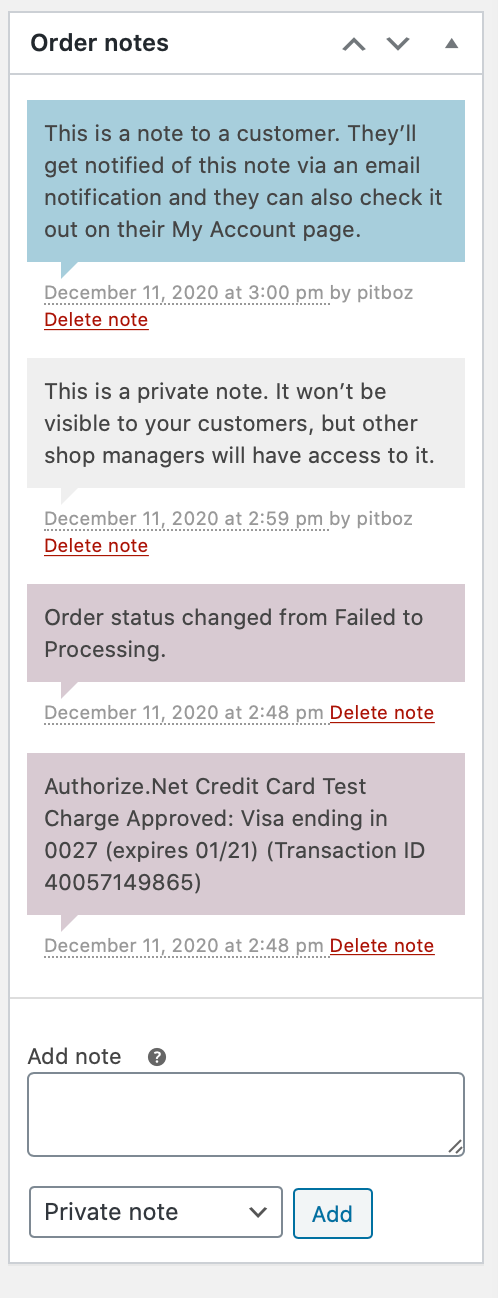
( Kembali ke atas. )
Anda dapat menemukan informasi selengkapnya tentang melihat dan mengedit pesanan satu per satu di dokumentasi WooCommerce.
Info selengkapnya
- Cari tahu informasi selengkapnya tentang Status Pesanan WooCommerce.
- Tambahkan kupon yang dapat Anda gunakan dengan produk Anda.
- Baca selengkapnya tentang kupon dan pajak